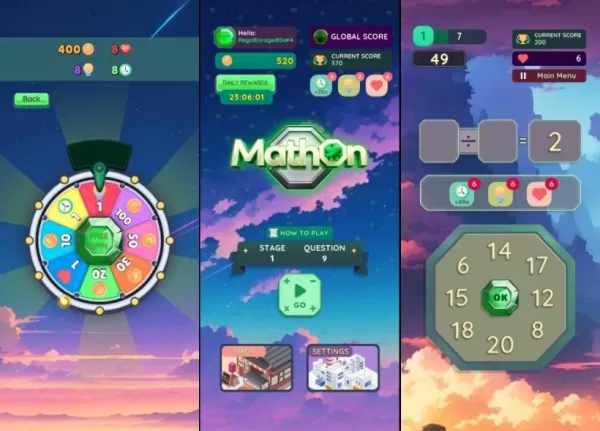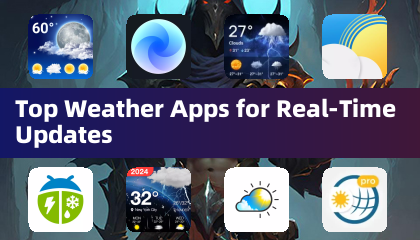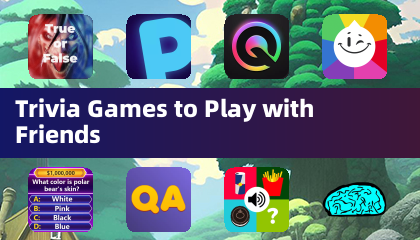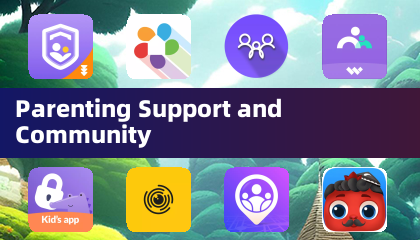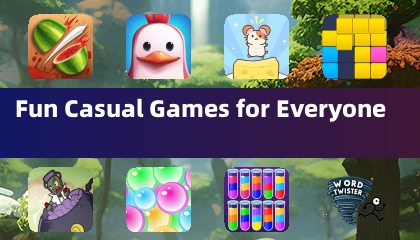အဆင်သင့်သို့မဟုတ်မကနေ mods ဖယ်ရှားခြင်း - ပြည့်စုံသောလမ်းညွှန်
Community Created Mods မှအဆင်သင့်ဖြစ်စေ, သို့သော်တစ်ခါတစ်ရံတွင် Mods သည်တစ်ခါတစ်ရံမတည်ငြိမ်မှုကိုမိတ်ဆက်ပေးနိုင်သည်။ ဤလမ်းညွှန်အသေးစိတ်အချက်အလက်များကိုသင်၏အဆင်သင့်သို့မဟုတ်တပ်ဆင်ခြင်းမှ Mods အားလုံးကိုလုံးဝဖယ်ရှားရမည်ကိုအသေးစိတ်ဖော်ပြပါ။
mods ဖယ်ရှားခြင်းအတွက်နည်းလမ်း -
မည်သို့ပင်ရှိပါစေသင်၏ MOD တပ်ဆင်မှုနည်းလမ်း (Nexus Mod Manager, Mod.io သို့မဟုတ် Manual) မည်သို့ပင်ဖြစ်စေ, ဤအဆင့်များကိုလိုက်နာပါ။
1 ။ unsubscribe: အဆင်သင့်ဖြစ်စေမဖွင့်ပါ။ In-game mod menu တွင် Active Mods အားလုံးမှပယ်ဖျက်ရန်။ ဤသည်ကိုပယ်ဖျက်ပြီးနောက်ပြန်လည်ဒေါင်းလုပ်ကိုကာကွယ်ပေးသည်။ ဂိမ်းကိုပိတ်ပါ။
2 ။ ဂိမ်း MODS ကိုဖျက်ပါ။ Open Steam ကိုဖွင့်ပါ။ သင်၏စာကြည့်တိုက်တွင် "Properties" ထို့နောက် "Properties" ထို့နောက် "Browse ။ အဆင်သင့်သို့မဟုတ်မ \ paks` ကိုသွားပါ။ `Paks ၏ဖိုလ်ဒါအတွင်းရှိဖိုင်များနှင့်ဖိုင်တွဲအားလုံးကို * အားလုံးကိုဖျက်ပါ။ ထို့နောက် `paks ၏ဖိုလ်ဒါကိုသူကိုယ်တိုင်ဖျက်ပါ။ 3 ။ ** local appdata mods များကိုဖျက်ပါ။ ** Windows + R ကိုနှိပ်ပါ။ `localappdata%` localpdata% ``` localpdata% ကိုရိုက်ပါ။အဆင်သင့်သို့မဟုတ်မ folder ၏ folder ကိုနေရာချပါ, ကယ်တင်ခြင်းရထားသော \ ပါဆေးသို့သွားပါ။
4 ။ ဂိမ်းဖိုင်များကိုစစ်ဆေးပါ။ ရေနွေးငွေ့တွင် "Properties" ကို "Properties," "Properties" ကိုနှိပ်ပါ။ ၎င်းသည်သန့်ရှင်းရေးတပ်ဆင်ရန်သေချာစေသည်။
5 ။ optional reinstall: လုံးဝလတ်ဆတ်သောအစ (အထူးသဖြင့်သင် mods ကိုနောက်တဖန်မသုံးနိုင်ပါက) အဆင်သင့်သို့မဟုတ်မပြန်လည်တပ်ဆင်ခြင်းကိုစဉ်းစားပါ။
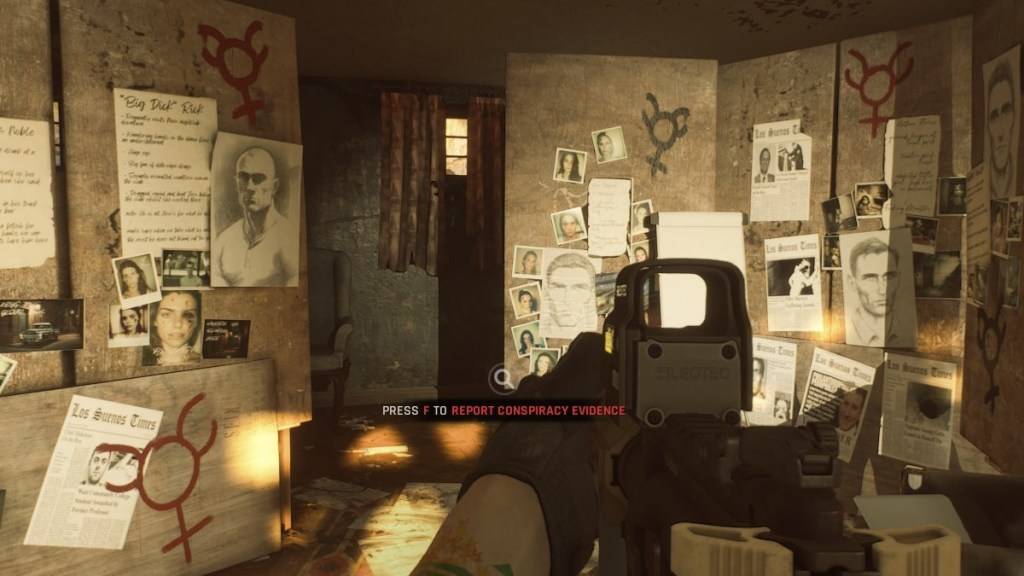 imgp% စခရင်ရိုက်ကူးမှုမှတစ်ဆင့် ESS ESS မှတစ်ဆင့်
imgp% စခရင်ရိုက်ကူးမှုမှတစ်ဆင့် ESS ESS မှတစ်ဆင့်
အဘယ်ကြောင့် mods ကို delete?
Mods များသည်သိသာထင်ရှားသောအားသာချက်များကိုကမ်းလှမ်းနေစဉ်တွင်၎င်းတို့သည်လည်းဖြစ်ပေါ်နိုင်သည်။
- မတည်ငြိမ်မှု - Community Made Mods များသည် bug များ, glitches သို့မဟုတ် crash တို့ကိုမိတ်ဆက်ပေးနိုင်သည်။ သူတို့ကိုဖယ်ရှားခြင်းသည်မကြာခဏဤပြ issues နာများကိုမကြာခဏဖြေရှင်းပေးသည်။
- Multiplayer complatibility: mods များသည်တူညီသော mods များတပ်ဆင်ထားသည့်သူငယ်ချင်းများနှင့်ကစားခြင်းကိုတားဆီးသည်။ သူတို့ကိုဖယ်ရှားခြင်းကပိုမိုကျယ်ပြန့်သောကစားသမားများနှင့်အတူချောမွေ့နိုင်သည့် Multiplayer အစည်းအဝေးများအတွက်ခွင့်ပြုသည်။
အဆင်သင့်သို့မဟုတ်မ PC ပေါ်မှာယခုမရနိုင်ပါ။

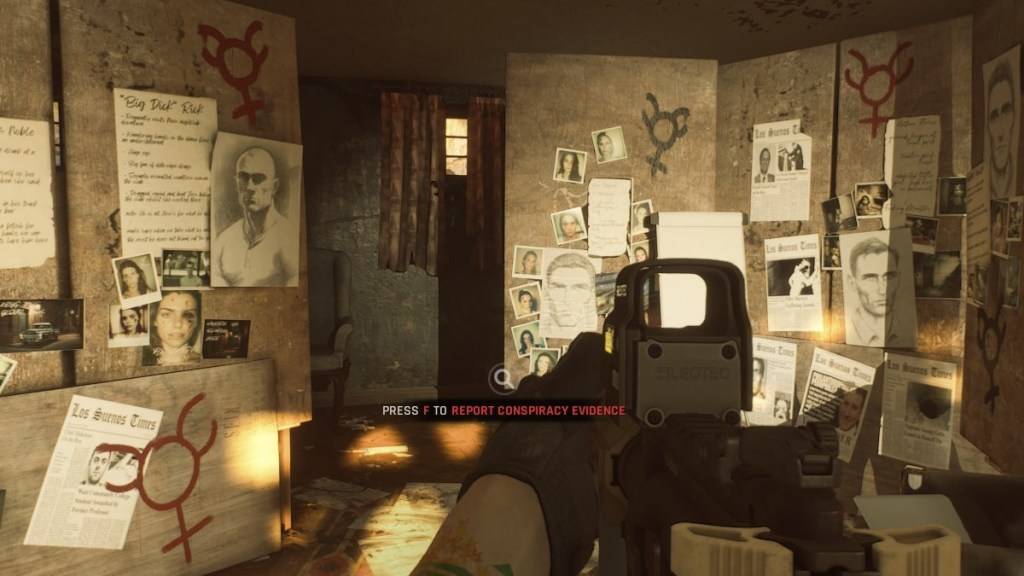 imgp%
imgp%  နောက်ဆုံးရဆောင်းပါးများ
နောက်ဆုံးရဆောင်းပါးများ